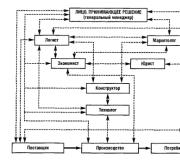Hệ thống tệp được tạo. Hệ thống tệp là gì và cách tìm loại hệ thống tệp trên đĩa
Một máy tính thường có nhiều đĩa. Mỗi đĩa được gán một tên được gán Chữ cái la tinh với dấu hai chấm, ví dụ, A:, B:, C: v.v. Người ta thường chấp nhận rằng A: và B: là đĩa mềm và ổ C:, D:, v.v. - ổ cứng, ổ đĩa quang, hoặc đĩa điện tử.
Đĩa điện tử là một phần bộ nhớ truy cập tạm thời, đối với người dùng trông giống như OVC. Tốc độ trao đổi thông tin với đĩa điện tử cao hơn nhiều so với thiết bị lưu trữ ngoài cơ điện. Các bộ phận cơ điện không bị hao mòn trong quá trình hoạt động của đĩa điện tử. Tuy nhiên, sau khi tắt nguồn, thông tin trên đĩa điện tử chưa được lưu.
Các đĩa từ hiện có về mặt vật lý có thể được chia thành nhiều ổ đĩa logicđối với người dùng sẽ trông giống như thực tế trên màn hình ổ đĩa hiện có. Đĩa logic Là một phần của thông thường ổ đĩa cứngđang có Tên.
Đĩa mà hệ điều hành được viết được gọi là có hệ thống(hoặc có thể khởi động) đĩa. Đĩa khởi động được sử dụng phổ biến nhất là Ổ cứng VỚI:. Khi điều trị vi rút, lỗi hệ thống tải hệ điều hành thường được thực hiện với đĩa mềm... Sản xuất Đĩa quang học mà cũng có thể khởi động được.
Để có một đĩa từ nó có thể viết thông tin, nó phải được định dạng trước. Định dạng Là sự chuẩn bị của đĩa để ghi thông tin.
Trong quá trình định dạng, thông tin dịch vụ được ghi vào đĩa (đánh dấu được thực hiện), sau đó được sử dụng để ghi và đọc thông tin, điều chỉnh tốc độ quay của đĩa và cũng được đánh dấu khu vực hệ thống, bao gồm ba phần:
ü giày cao cổ,
ü bảng phân bổ tệp,
ü thư mục gốc.
Giày cao cổ(Bản ghi khởi động) nằm trên mỗi đĩa trong khu vực lôgic số 0. Nó chứa thông tin về định dạng đĩa, cũng như một chương trình ngắn được sử dụng trong quy trình bootstrap hệ điều hành.
Đĩa cứng có một khu vực được gọi là chính kỷ lục khởi động MBR (Bản ghi khởi động chính) hoặc khu vực khởi động chính. MBR cho biết hệ điều hành sẽ được tải từ đĩa logic nào.
Bảng phân bổ tập tin(Bảng Phân bổ Tệp - viết tắt là FAT) nằm sau khu vực khởi động và chứa mô tả về thứ tự vị trí của tất cả các tệp trong các khu vực đĩa này, cũng như thông tin về các vùng bị lỗi của đĩa. Bảng FAT được theo sau bởi bản sao chính xác, làm tăng độ tin cậy của việc lưu trữ bảng rất quan trọng này.
Thư mục gốc(Thư mục gốc) luôn đứng sau bản sao FAT. V thư mục gốc chứa danh sách các tệp và thư mục trên đĩa. Dữ liệu nằm ngay sau thư mục gốc.
Hệ thống tập tin Là một phần của hệ điều hành tổ chức và lưu trữ tệp, cũng như thực hiện các hoạt động trên tệp.
Người dùng mới làm quen thường không có ý tưởng gì về phân vùng ổ cứng của họ và các ổ đĩa logic của ổ cứng. Lúc đầu, điều này không ảnh hưởng gì đến công việc của họ trên máy tính, mặc dù nó không cho phép họ sử dụng nó hiệu quả hơn. Nhưng đôi khi bạn phải giải quyết những việc có trách nhiệm hơn, và sau đó là sự thiếu hiểu biết quy tắc đơn giản có thể quay lại vấn đề nghiêm trọng, dẫn đến tình trạng không hoạt động hoàn toàn của hệ điều hành và mất dữ liệu quan trọng.
Trên thực tế, bạn chỉ cần nhớ một vài điều đơn giản và ghi nhớ những thông tin này trong đầu khi thực hiện bất kỳ thao tác nào với phân vùng đĩa cứng.
Một phần là gì
Đầu tiên, một ổ cứng mới mua hoàn toàn không thể sử dụng được nếu không có chuẩn bị sơ bộ... Để có thể lưu dữ liệu vào nó và đọc nó, đối với dữ liệu này, trước tiên bạn phải tạo các "kho" - phần đặc biệt và chuẩn bị các "kho" này để "lưu trữ" và lưu trữ các tệp của bạn - được định dạng, tức là. tạo một hệ thống tệp trên chúng. Khi ít nhất một phân vùng được tạo và định dạng, nó đã có thể được sử dụng.
Đôi khi xảy ra trường hợp ổ cứng chỉ có một phân vùng chiếm toàn bộ đĩa cứng. Điều này đặc biệt đúng đối với những người mới mua máy tính. Tùy chọn này là đơn giản nhất, nhưng cũng không thành công nhất, bởi vì cả hệ điều hành và dữ liệu của bạn đều được lưu trữ ở một nơi và trong trường hợp có bất kỳ sự cố nào với hệ điều hành hoặc khi cài đặt lại hệ điều hành, bạn có nguy cơ mất mọi thứ ngay lập tức.
Một lựa chọn thực tế hơn là khi đĩa cứng được chia thành nhiều phân vùng - ít nhất là hai. Một phần chứa chính hệ điều hành và phần kia lưu trữ các tệp của bạn. Trong trường hợp này, trong trường hợp có sự cố hoặc cài đặt lại hệ điều hành, chỉ phân vùng mà nó đã đứng sẽ bị ảnh hưởng. Mọi thứ khác sẽ vẫn còn nguyên vẹn.
Ngoài ra, việc chia thành nhiều phần sẽ giúp bạn tổ chức lưu trữ tệp thuận tiện hơn - ví dụ: bạn có thể phân bổ một phần riêng cho nhạc hoặc video, nếu bạn có nhiều tệp; hoặc nếu bạn thường xuyên làm việc với torrent, bạn có thể phân bổ cho chúng mảnh riêng biệtổ cứng.
Nó cũng giúp đơn giản hóa việc bảo trì máy tính - ví dụ, việc chống phân mảnh một số phân vùng tương đối nhỏ tại một thời điểm dễ dàng và nhanh hơn nhiều thay vì một phân vùng lớn. Điều tương tự cũng áp dụng cho việc quét đĩa bằng phần mềm chống vi-rút.
Nói chung, chúng tôi đã tìm ra nó một cách thuận tiện - ở đây mọi người đều có thể tự do đáp ứng nhu cầu tốt nhất của họ. Tuy nhiên, có một số quy tắc đơn giản, vi phạm có thể dẫn đến mất hoàn toàn dữ liệu.
Tôi sẽ bắt đầu theo thứ tự.
Quy tắc 1
Chỉ một đĩa cứng có thể chứa không quá 4 phần chính, ít hơn là có thể, nhiều hơn là không. Các yêu cầu này không phụ thuộc vào bất kỳ hệ điều hành nào - chúng được quy định bởi mức độ hiện đại sự phát triển của việc điền điện tử của máy tính. Và sẽ chưa thể vượt qua được chúng. Nếu nhiều hơn 4 phần được yêu cầu, thì một quy tắc khác sẽ có hiệu lực.
Không phải là vô ích khi tôi đề cập đến các phần CƠ BẢN - đây không chỉ là một từ, nó biểu thị một trong hai loại phần. Ngoài phần chính, phần này cũng có thể được bổ sung (mở rộng). Và về mặt này, quy tắc 4 phân vùng có phần biến đổi - một đĩa cứng có thể chứa tối đa 4 phần chính hoặc tối đa 3 phần chính cộng với một phần bổ sung(chỉ có thể có một phân vùng mở rộng trên đĩa).
Nó cung cấp cho chúng ta những gì? Thực tế là một phân vùng bổ sung (mở rộng) trên thực tế là một vùng chứa, bên trong đó bạn có thể tạo một số lượng KHÔNG GIỚI HẠN các đĩa logic. Và đối với người dùng sẽ hoàn toàn không có sự khác biệt giữa làm việc với phân vùng chính và làm việc với một đĩa logic. Do đó, bằng cách tạo một phân vùng mở rộng và các ổ đĩa logic bên trong nó, chúng ta có thể phân chia ổ cứng để phù hợp với nhu cầu của chúng ta khi chúng ta cần.
Lưu ý rằng nếu bạn xóa một phân vùng mở rộng, tất cả ổ đĩa logic, bao gồm trong nó cũng sẽ biến mất.
Quy tắc số 2
Một trong các phần là bắt buộc nó phải là tích cực (trên Linux - có cờ khởi động). Nó nằm trên đó mà tập tin khởi động sẽ khởi động hệ điều hành. Đồng thời, bản thân hệ thống có thể được đặt ở một nơi khác, nhưng các tệp mà từ đó nó bắt đầu khởi động chỉ ở đó.
Thông thường, phân vùng đầu tiên của đĩa cứng (đĩa C: / trên Windows), nhưng nó không điều kiện bắt buộc... Ngoài ra, bạn luôn có thể gán lại thủ công bất kỳ phân vùng chính nào khác đang hoạt động, nhưng đừng quên di chuyển các tệp khởi động đến đó, nếu không hệ điều hành sẽ không khởi động.
Quy tắc số 3
Nếu bạn định cài đặt nhiều hệ điều hành trên một máy tính, thì mỗi hệ điều hành phải được cài đặt trong một phần riêng biệt ( về mặt lý thuyết, có thể gộp chung thành một, nhưng không thể tránh khỏi những vấn đề tiếp theo sau đó). Hệ điều hành Gia đình Windows chỉ có thể được cài đặt trên các phân vùng chính. Theo đó, nếu bạn định cài đặt hai Windows ở chế độ multiboot, thì chúng sẽ chiếm hai phân vùng chính. Hệ điều hành Linux không có giới hạn này và có thể được cài đặt ở bất cứ đâu.
Hệ thống tệp
Trước khi sử dụng một phân vùng, bạn cần phải định dạng nó - tạo một hệ thống tệp trên đó (đánh dấu nó theo một cách đặc biệt).
Hiện nay có khá nhiều hệ thống tệp một số lượng lớn và chúng đều có những đặc điểm khác nhau.
Hệ điều hành thuộc họ Windows chỉ có thể hoạt động với tệp Hệ thống FAT, FAT32 và NTFS.
MẬP MẠP mạnh mẽ hệ thống lỗi thời, và việc sử dụng nó ngày nay hầu như không được chứng minh. FAT32 hiện đại hơn, nhưng có những hạn chế nghiêm trọng. điều đó cản trở cô ấy sử dụng đầy đủ... Ví dụ, Kích thước tối đa tệp mà FAT32 hỗ trợ có dung lượng khoảng 4 GB. Đó là lý do tại sao, nếu bạn cố gắng sao chép hình ảnh của đĩa DVD có dung lượng đầy đủ vào ổ đĩa flash ( được định dạng FAT32 theo mặc định) Bạn sẽ nhận được thông báo không đủ dung lượng trống, mặc dù trên thực tế vẫn còn rất nhiều dung lượng. Do đó, việc sử dụng nó trên các phần mà công việc với video gần như là không thể ( và dưới phần có torrent thì việc sử dụng nó có vấn đề).
Hệ thống tệp là lựa chọn tốt nhất cho Windows hiện nay. NTFS... Nó không có các hạn chế như FAT32, có các tính năng bảo mật bổ sung, ổn định và đáng tin cậy hơn.
Đối với UNIX, bao gồm Linux, có nhiều hệ thống tệp khác. Mỗi người trong số họ có những ưu và nhược điểm riêng và phù hợp hơn cho các nhiệm vụ nhất định. Mặc định trên Linux là ext4, nhưng bạn có thể sử dụng bất kỳ cái nào khác. Bạn có thể dễ dàng tìm thấy thông tin về hệ thống tệp Linux nào phù hợp nhất cho các tác vụ của mình trên Internet.
Một vài từ về khả năng tương thích
Windows không hiểu bất kỳ hệ thống tệp nào khác ngoài hệ thống tệp của chính nó. Truy cập từ bên dưới nó đến Phân vùng Linux chỉ có thể với sự giúp đỡ của chương trình đặc biệt hoặc plugin để Tổng chỉ huy... Thật không may, đối với các hệ thống tệp Linux hiện đại nhất, một plugin cho Windows vẫn chưa được viết.
Mặt khác, Linux luôn hiểu rõ về FAT và FAT32, và trong 2-3 năm qua, nó đã hoạt động mà không gặp vấn đề gì với NTFS thông qua người lái xe đặc biệt NTFS-3g, cả để đọc và viết. Thêm vào đó, nó hỗ trợ hầu hết các cơ hội bổ sung NTFS. Vì vậy, từ Linux, bạn sẽ luôn có toàn quyền truy cập vào các phân vùng Windows.
Đề cập nên được thực hiện bằng các thiết bị gia dụng- Đầu đĩa DVD, máy thu vệ tinh Vân vân. Tất cả kỹ thuật này chỉ có thể hoạt động với FAT và FAT32. NTFS và thậm chí nhiều hệ thống tệp UNIX ( với những ngoại lệ cực kỳ hiếm) hoàn toàn không thể hiểu được đối với cô ấy. Cần lưu ý điều này nếu bạn trao đổi dữ liệu giữa thiết bị tương tự và máy tính.
Công cụ cho công việc
Vài lời về các công cụ để làm việc với các phần.
Tôi sẽ bắt đầu với Windows. Nó bao gồm một công cụ tiêu chuẩn Quản lý đĩa... Bạn có thể đạt được nó thông qua Bảng điều khiển hoặc bằng cách nhấp vào click chuột phải di chuột vào biểu tượng Máy tính của tôi => Điều khiển và chọn ở cột bên trái Quản lý đĩa.
Xin lưu ý rằng ba phần trong ảnh chụp màn hình được đánh dấu là các phần không xác định. Đây là các phân vùng với Linux - Windows nhìn thấy chúng, nhưng nó không thể xác định cũng như không hoạt động với chúng.
cũng trong Quản lý đĩa bạn có thể thấy rõ chính và phần bổ sung cũng như phần hoạt động ( Được đánh dấu là Hệ thống- nó chứa các tệp khởi động; bản thân hệ điều hành được cài đặt trong một phân vùng có nhãn là - tức là Windows hoán đổi nhãn). Trong tất cả các khả năng, công cụ này chỉ cung cấp việc tạo và xóa các phân vùng, cũng như ánh xạ lại phần hoạt động và thay đổi ký tự ổ đĩa ( trong Vista và Windows 7, chức năng đã tăng lên một chút). Nếu không có gì khác trong tầm tay, thì đôi khi điều này là đủ.
Điều quan trọng cần nhớ , gì Quản lý đĩa- công cụ này bất tiện, ít chức năng và cực kỳ nguy hiểm, đặc biệt là đối với những người thiếu kinh nghiệm. Giả định rằng người dùng sử dụng nó biết chính xác những gì anh ta đang làm, vì bất kỳ thay đổi nào được áp dụng ngay lập tức, không có câu hỏi nào được đặt ra và không thể biết trước những gì những điều này hoặc những hành động đó sẽ dẫn đến.
Vì vậy, tôi khuyên bạn chỉ nên sử dụng nó như một phương sách cuối cùng.
Nhiều khả năng, sự tiện lợi và an toàn lớn hơn được sở hữu bởi các chương trình khác nhau từ nhóm thuần tập Phép thuật phân vùng-ov, chẳng hạn,. Có một số lượng khá lớn các chương trình như vậy, tất cả chúng đều khác nhau và những năm trước nhiều người trong số họ đã thay đổi chủ sở hữu nhà phát triển và tên của họ. Do đó, nếu bạn quyết định chọn một trong số họ cho mình, bạn sẽ phải tham dự tìm kiếm độc lập trên không gian rộng mở của Internet. Nó không phải là khó khăn, đặc biệt là vì các nhà lãnh đạo trong lĩnh vực này có thể được tính trên một mặt.
Acronis Disk Director Suite
Theo ý kiến của tôi ( độc quyền của tôi - t. To. nhiều người có thể có ý kiến khác về vấn đề này), mạnh nhất và chương trình tiện lợi làm việc với ổ đĩa cứng và các phần được.
Chương trình này là tiếng Nga (mặc dù đôi khi bạn bắt gặp các biến thể của nó với Ngôn ngữ tiếng anh) và rất dễ sử dụng. Đồng thời, nó cung cấp đầy đủ toàn bộ phạm vi hoạt động có thể có với đĩa cứng. Ngoài ra, hầu như tất cả các hành động của bạn trên các phần đều diễn ra mà không làm mất thông tin có trên chúng.
Tất cả các thao tác bạn thực hiện trên các phần được hiển thị ngay lập tức trong bằng đồ thịđể mọi thứ có thể được đánh giá một cách trực quan. Nhưng bản thân các hành động không được thực hiện trong trường hợp này - chỉ sau khi bản thân bạn đánh giá mọi thứ và kết quả hoàn toàn hài lòng và hoàn toàn khiến bạn hài lòng, bạn mới có thể nhấn nút " Nộp đơn". Cho đến thời điểm này, bạn có thể hoàn tác tất cả các thao tác theo từng bước.
Nếu một số ổ cứng được kết nối với máy tính, tất cả chúng sẽ được hiển thị trong cửa sổ chương trình - cái này ở trên cái kia. Các phần chính được đánh dấu bằng cờ xanh, và phần hoạt động được đánh dấu bằng cờ đỏ.
Ngoài ra, khi chạy Đĩa Acronis Phòng giám đốc cung cấp sự lựa chọn của hai chế độ hoạt động - tự động, trong đó tất cả các hoạt động có thể được thực hiện với sự trợ giúp của "thuật sĩ", và chế độ thủ công, trong đó mọi quyền lực đều thuộc về người sử dụng. Chế độ thứ hai, IMHO, thuận tiện và linh hoạt hơn, nhưng người mới bắt đầu cũng có thể sử dụng chế độ tự động.
Ngoài ra trong chương trình có một trợ giúp đầy đủ và rất chi tiết.
Một khả năng nữa cần được đề cập - từ cửa sổ chương trình, bạn có thể tạo và ghi một đĩa khởi động đặc biệt sẽ chứa các tệp Acronis Giám đốc đĩa Thượng hạng... Điều này rất tiện lợi và cực kỳ hữu ích trong gia đình - sau cùng, việc có đĩa này giúp loại bỏ hoàn toàn nhu cầu cài đặt chương trình và thậm chí có cả hệ điều hành. Từ đĩa này, bạn có thể khởi động máy tính của mình và thực hiện bất kỳ thao tác nào với các phân vùng.
Bây giờ về những khó chịu. Nó bao gồm trong thực tế là chương trình tương đối hiếm khi được cập nhật, vì vậy đôi khi các tình huống phát sinh khi với ổ cứng nó không thể hoạt động. Điều này đúng hơn với phiên bản của cô ấy trên đĩa khởi động từ nếu như Acronis Disk Director Suiteđược cài đặt trong hệ điều hành, sau đó nó sẽ sử dụng trình điều khiển từ bộ Windows để làm việc với đĩa. Cô ấy cũng gặp một số vấn đề với hồ sơ Hệ thống Unix- nó không hiểu các hệ thống tệp hiện đại nhất ( bạn có thể thấy điều này trong ảnh chụp màn hình bên dưới), mặc dù với các tác phẩm kinh điển cũ, nó hoạt động "với một tiếng nổ".
Đi ra vào ngày khác Một phiên bản mới Acronis Disk Director Suite dành cho người dùng nói tiếng Anh (chưa có phiên bản tiếng Nga mới), đã hoạt động với ổ cứng mới nhất mà không gặp bất kỳ sự cố nào. Nhưng các vấn đề với hiện đại hệ thống tập tin Unix vẫn chưa được giải quyết trong đó.
Gparted
Một sức mạnh khác và công cụ phổ quátđể làm việc với đĩa cứng là một chương trình Gparted từ hộp Linux.
Nó có thể được tìm thấy trên hầu hết tất cả các đĩa Linux Live CD.
Câu chuyện về khả năng của chương trình có thể được tóm gọn trong một cụm từ: "Hầu hết mọi thứ đều có thể được thực hiện." Giao diện đơn giản và không rườm rà, và công việc hoàn toàn minh bạch và dễ hiểu. Tất cả các thao tác của bạn cũng được hiển thị trực quan đầu tiên và chỉ được thực hiện sau khi nhấn nút chuyên dụng khi bạn quyết định rằng mọi thứ phù hợp với bạn.
Hơn thế nữa, Gparted hỗ trợ nhiều số lượng lớn hệ thống tệp, bao gồm cả những hệ thống hiện đại nhất.
Nếu bạn có nhiều ổ cứng, chỉ một ổ duy nhất được hiển thị trong cửa sổ chương trình tại một thời điểm. Để làm việc với những người khác, hãy sử dụng danh sách thả xuống trên bảng điều khiển (ở bên phải), danh sách này liệt kê tất cả các ổ cứng được kết nối.
Gparted không thể hoạt động với các phân vùng hiện đang được mount (sẽ có biểu tượng cảnh báo bên cạnh phân vùng đó). Để thực hiện bất kỳ hành động nào trên các phân vùng như vậy, trước tiên bạn phải ngắt kết nối chúng.
Một số lưu ý về các chương trình có trong bộ cài đặt hệ điều hành và có thể được sử dụng khi cài đặt hệ điều hành.
Tại Cài đặt Windows tất cả các phân vùng của đĩa cứng sẽ hiển thị giống hệt nhau, không có sự phân chia thành chính và mở rộng. Sự khác biệt duy nhất sẽ là nhãn và kích thước, và nó có thể cực kỳ dễ bị nhầm lẫn. Do đó, chỉ nên sử dụng nó nếu bạn đang cài đặt hệ điều hành trên đĩa cứng mới lần đầu tiên. Nếu đĩa của bạn đã được sử dụng và nó chứa bất kỳ thông tin nào, tốt nhất bạn nên quan tâm đến mọi thứ trước chương trình của bên thứ ba và các hành động trong trình cài đặt chỉ có thể được giảm xuống một lựa chọn phần mong muốn và định dạng (nếu cần).
Tình hình cũng tương tự khi cài đặt Linux. Mặc dù mọi thứ được xác định chính xác ở đó, nhưng nó không được hiển thị rất rõ ràng và công việc kém minh bạch hơn ở cùng một Gparted.
Vì vậy, tốt nhất là tạo phân vùng có kích thước mong muốn ở đúng nơi trước khi cài đặt và định dạng chúng thành bất kỳ hệ thống tệp Linux nào, và khi cài đặt hệ điều hành, bỏ qua các tùy chọn tự động được cung cấp và chọn phân vùng thủ công, chỉ cần gắn chúng vào đúng nơi và thay đổi, nếu cần, hệ thống tệp sang hệ thống tệp khác, bằng cách chỉ cần đặt một "đánh dấu" vào cột Định dạngđối diện với các phần của chúng.
Để rõ hơn, tôi khuyên bạn nên nghiên cứu kỹ các ảnh chụp màn hình cho bài viết ( ảnh chụp màn hình có thể nhấp được - khi bạn nhấp vào chúng trong các tab riêng biệt hình ảnh kích thước đầy đủ sẽ mở ra). Tôi thu hút sự chú ý của bạn đến thực tế là mọi nơi đều được mô tả NHƯ NHAUđĩa cứng, chỉ trong các chương trình khác nhau... Đĩa này có hai song song Hệ điều hànhở chế độ multiboot - Windows và Linux, cùng tồn tại khá hòa bình trên một máy tính. Mỗi hệ điều hành có 3 phần ( sự phân chia không hoàn hảo, nhưng khá chấp nhận được). Hãy xem xét cẩn thận những gì và nó trông như thế nào trong mỗi chương trình.
Các hệ điều hành khác nhau hỗ trợ các hệ thống tệp khác nhau. Của bạn Ổ đĩa rời nên sử dụng FAT32 để tương thích tốt hơn, nhưng nếu bạn định lưu trữ tệp lớn- sau đó định dạng ở định dạng NTFS. Định dạng đĩa của Mac theo tiêu chuẩn HFS +, không hoạt động với Windows. Linux cũng có hệ thống tệp của riêng nó.
Tại sao có rất nhiều?
Hệ thống tập tin 101
Các hệ thống tệp khác nhau thật dễ dàng những cách khác sắp xếp và lưu trữ các tệp trên ổ cứng, ổ flash hoặc bất kỳ thiết bị lưu trữ nào khác của bạn. Mỗi thiết bị lưu trữ có một hoặc nhiều phần và mỗi phần phải được "định dạng" thành một chế độ hệ thống tệp cụ thể. Quá trình định dạng tạo ra một hệ thống tệp trống thuộc loại này trên thiết bị.
Hệ thống tập tin cung cấp một cách để chia dữ liệu trên đĩa thành các phần riêng biệt, đó là các tệp. Nó cũng cung cấp một cách để lưu trữ thông tin về các tệp này - ví dụ: tên, quyền và các thuộc tính khác của chúng. Hệ thống tập tin cũng cung cấp danh sách chỉ mục của các tệp trên đĩa và vị trí của chúng trên đĩa, vì vậy hệ điều hành có thể xem những gì có trên đĩa ở một nơi và nó không cần phải đi qua toàn bộ đĩa để tìm tập tin.
Hệ điều hành phải hiểu hệ thống tệp để nó có thể hiển thị nội dung của nó, mở tệp và lưu tệp vào chúng. Nếu hệ điều hành của bạn không hiểu hệ thống tệp, bạn có thể cài đặt trình điều khiển hệ thống tệp cung cấp hỗ trợ cho hệ thống tệp đó.
Hệ thống tập tin đĩa máy tính có thể được so sánh với một hệ thống lưu trữ - các bit dữ liệu trên máy tính được gọi là “tệp” và chúng được tổ chức trong một “hệ thống tệp”, giống như các tệp giấy có thể được sắp xếp trong các tủ tài liệu. Tồn tại những cách khác tổ chức của các tệp này và việc lưu trữ dữ liệu là "hệ thống tệp".
Tại sao có rất nhiều hệ thống tệp
Không phải tất cả các hệ thống tệp đều được tạo ra như nhau. Các hệ thống tệp khác nhau có những cách khác nhau để tổ chức dữ liệu của chúng. Một số hệ thống tệp nhanh hơn những hệ thống khác, một số có các tính năng bảo mật bổ sung và một số hỗ trợ ổ đĩa có dung lượng bộ nhớ lớn hơn, trong khi những hệ thống khác chỉ hoạt động trên ổ đĩa có ít bộ nhớ hơn. Một số hệ thống tệp đáng tin cậy hơn và có khả năng phục hồi đối với việc hỏng tệp, trong khi những hệ thống khác giảm độ tin cậy vì lợi ích của tốc độ.
Không tồn tại hệ thống tập tin tốt hơnđiều đó sẽ phù hợp cho tất cả các mục đích. Mỗi hệ điều hành máy tính có xu hướng sử dụng hệ thống tệp riêng của nó, mà các nhà thiết kế hệ điều hành cũng làm việc trên đó. Microsoft, Apple và các nhà phát triển Hạt nhân Linux làm việc trên hệ thống tệp của họ. Hệ thống tệp mới có thể nhanh hơn, ổn định hơn, mở rộng quy mô tốt hơn cho các thiết bị lưu trữ lớn hơn và có nhiều khả năng hơn các hệ thống cũ hơn.

Hệ thống tệp trông không giống như một phân vùng mà chỉ là một phần của không gian lưu trữ. Hệ thống tệp xác định cách tệp được phân tách, tổ chức, lập chỉ mục và cách siêu dữ liệu được liên kết với chúng. Luôn có cơ hội để điều chỉnh và cải thiện cách thực hiện điều này.
Chuyển đổi hệ thống tệp
Mỗi phần có một hệ thống tệp. Đôi khi bạn có thể "chuyển đổi" hệ thống tệp của một phân vùng, nhưng điều này hiếm khi có thể thực hiện được. Thay vào đó, bạn có thể sẽ phải sao chép dữ liệu quan trọng từ phân vùng trước.
Hệ điều hành tự động định dạng phân vùng thành hệ thống tệp thích hợp trong quá trình cài đặt. Nếu bạn có một phần trong Định dạng Windows mà bạn muốn cài đặt Linux, trong quá trình này Cài đặt Linux sẽ định dạng phân vùng NTFS hoặc FAT32 thành hệ thống tệp Linux mà bản phân phối Linux của bạn ưa thích.
Do đó, nếu bạn có một thiết bị lưu trữ và muốn sử dụng một hệ thống tệp khác, chỉ cần sao chép các tệp từ thiết bị đó để tạo bản sao lưu. Sau đó sử dụng công cụ Quản lý đĩa trên cửa sổ gparted trên Linux hoặc tiện ích đĩa trên Mac OS.
Tổng quan về các hệ thống tệp phổ biến
Nơi đây Đánh giá ngắn một số hệ thống tệp phổ biến hơn mà bạn sẽ gặp. Nó không phải là đầy đủ - có nhiều hệ thống tệp khác cho các mục đích đặc biệt:
- FAT32: là một trong những tệp lâu đời nhất Hệ thống Windows nhưng nó vẫn được sử dụng trên phương tiện di động- khối lượng nhỏ. Lớn khó bên ngoài Các đĩa từ 1 TB trở lên vẫn sẽ được định dạng bằng NTFS. FAT32 hợp lý khi chỉ sử dụng với thiết bị nhỏ lưu trữ hoặc để tương thích với các thiết bị khác như máy ảnh kĩ thuật số, trình điều khiển game, hộp giải mã tín hiệu và các thiết bị khác chỉ hỗ trợ FAT32, nhưng NTFS.
- NTFS: phiên bản hiện đại của hệ thống tệp Windows - được sử dụng kể từ Windows XP. Các ổ đĩa ngoài có thể được định dạng bằng FAT32 hoặc NTFS.
- HFS +: Mac sử dụng HFS + cho các phân vùng bên trong của nó, nó cũng định dạng ổ đĩa ngoài- để sử dụng khó bên ngoàiđĩa với Cỗ máy thời gian yêu cầu các thuộc tính hệ thống tệp được thêm vào sao lưu... Máy Mac cũng có thể đọc và ghi tệp vào hệ thống tệp FAT32, nhưng bạn cần một bên thứ ba phần mềmđể ghi vào hệ thống tệp NTFS từ Mac.
- Ext2 / Ext3/Ext4: Bạn sẽ thường thấy các hệ thống tệp ext2, ext3 và ext4 trên Linux. Ext2 là một hệ thống tệp cũ hơn và không có chức năng quan trọng chẳng hạn như ghi nhật ký - nếu mất điện hoặc máy tính bị treo khi đang ghi vào ổ ext2, dữ liệu có thể bị mất. Ext3 bổ sung thêm các đặc tính mạnh mẽ này với cái giá phải trả là tốc độ. Ext4 hiện đại hơn và tùy chọn nhanh chóng- đây là hệ thống tệp mặc định trên hầu hết các Bản phân phối Linux... Windows và Mac không hỗ trợ các hệ thống tệp này - bạn sẽ cần công cụ của bên thứ bađể truy cập các tệp trên hệ thống tệp đó. Tuy nhiên, Linux có thể đọc và ghi lên cả FAT32 và NTFS.
- Btrfs: đây là tệp mới Hệ thống Linux mà vẫn đang trong quá trình phát triển. Trên khoảnh khắc này nó không phải là tiêu chuẩn trên hầu hết các bản phân phối Linux, nhưng có khả năng một ngày nào đó sẽ thay thế Ext4. Mục tiêu là cung cấp chức năng bổ sung cho phép Linux mở rộng quy mô lên khối lượng lưu trữ lớn.
- Tráo đổi: v Tệp Linux hệ thống "hoán đổi" không thực sự là một hệ thống tập tin. Một phân vùng được định dạng là "swap" có thể được sử dụng như một không gian phân trang của hệ điều hành - giống như tệp hoán trang của Windows, nhưng yêu cầu một phân vùng chuyên dụng.
Có các hệ thống tệp khác, đặc biệt là trên Linux và các hệ thống giống Unix khác.
Người dùng máy tính thông thường không nên biết phần lớn của tài liệu này - nhưng biết những kiến thức cơ bản sẽ giúp bạn hiểu các câu hỏi như: “tại sao đĩa này lại Định dạng Mac không hoạt động với PC Windows của tôi? " và "tôi có nên định dạng cái này khó không ổ USB như FAT32 hay NTFS? "
Chào hỏi những người bạn.
Bạn có biết những gì trong máy tính của bạn chịu trách nhiệm phân phối và lưu trữ thông tin mà bạn nhập vào không? Hệ thống tệp ổ cứng... Tôi đề xuất tìm hiểu thêm về chúng để làm sự lựa chọn đúng đắn giữa các loại của chúng và hiểu rõ hơn về tổ chức không gian trên ổ cứng.
Là hệ thống tập tin?
Khái niệm này có nghĩa là thứ tự tổ chức, lưu trữ và đặt tên tệp trên các phương tiện khác nhau, trong trường hợp của chúng tôi trên ổ cứng... Hệ thống tệp xác định định dạng, kích thước và quy ước đặt tên cho nội dung của chúng.
Cô ấy là Kết nối với đường dẫn giữa ổ cứng và giao diện phần mềm(API). Khi một chương trình truy cập vào một tệp, nó không biết các phần tử của nó được đặt theo thứ tự nào và nó nằm ở đâu. Cô ấy chỉ nhìn thấy tên, kích thước và các thuộc tính của anh ấy, tức là những gì mà các trình điều khiển FS cho cô ấy xem.
Nói chung, bạn có thể định nghĩa nó là:
- Phức tạp nội dung của khó cái đĩa;
- Tổng hợp Công cụ phần mềm hệ thống quản lý tệp (đọc, ghi, xóa, tìm kiếm, truy cập, v.v.);
- Các nhóm cấu trúc thông tin dịch vụ (ví dụ: thư mục hoặc bộ mô tả tệp, bảng phân bổ không gian trên vít, v.v.).
Xem xét hệ thống tệp từ phía hệ điều hành. Hãy tưởng tượng một cuốn sổ ghi chép ca-rô. Đó là ổ cứng HDD, và các ô là các cụm - vùng có ít nhất 512 MB để lưu trữ dữ liệu. Nói một cách hình tượng, hệ thống tệp là văn bản của sổ ghi chép này, và tệp là các từ.
Hệ thống là các loại khác nhau... Biết chúng có thể hữu ích cho bạn khi định dạng đĩa cứng hoặc cài đặt hệ điều hành. Bạn đang sử dụng Windows? Sau đó, bạn sẽ phải chọn giữa họ FAT và NTFS.
MẬP MẠP
Từ viết tắt của File Allocation Table, tạm dịch là bảng phân bổ tệp. Bill Gates cùng với Mark MacDonald đã phát hành hệ thống này vào năm 1977 cho hệ điều hành DOS và Windows.
Nó có 4 phân loài: 12, 16, 32 và ex. Các con số đại diện cho số lượng bit mà một cụm chiếm giữ. Cái trước được sử dụng cho đĩa mềm và cái sau được sử dụng cho ổ đĩa flash. Đĩa cứng chủ yếu được cài đặt trên hệ thống 16 và 32 bit.
Phiên bản 16 bit không được dùng nữa. Nó giả định kích thước tệp tối đa là 2 GB và giới hạn về số ký tự trong tên của chúng. Do đó, nếu bạn định cài đặt một hệ thống thuộc họ này, hãy chọn FAT32. Bạn sẽ có thể ghi các tệp có dung lượng 4 GB và với các tên dài.

Số phút
FAT được hỗ trợ bởi nhiều hệ điều hành khác nhau, nó được coi là đơn giản nhất và có một số nhược điểm:
- Lựa chọn nơi miễn phí trên đĩa chỉ từ đầu đến cuối. Nó có nghĩa là gì? Khi bạn tạo tài liệu mới hoặc, ví dụ, bạn tăng nội dung của một thư mục, hệ thống sẽ đặt chúng vào cụm trống đầu tiên trong bảng. Nhưng khi bạn làm việc, bạn liên tục xóa một số tệp và ghi lại những tệp khác, phải không? Do đó, các cụm được giải phóng trong các bộ phận khác nhau, và các tài liệu mới được xếp chồng lên nhau một cách ngẫu nhiên. Do đó, đĩa ngày càng phải tốn nhiều thời gian hơn để tìm kiếm thông tin bạn cần theo yêu cầu của bạn.

- Nó không có các tùy chọn như lưu trữ thông tin người dùng hoặc đặt giới hạn truy cập vào tài liệu.
- Không ngăn ngừa hỏng dữ liệu do tắt máy không đúng cách.
NTFS
Một hệ thống hiện đại và hiệu quả hơn so với người tiền nhiệm của nó. Điều này vốn có trong chính chữ viết tắt, viết tắt của Công nghệ mới Hệ thống tập tin(từ tiếng Anh, Công nghệ mới). Nó được phát hành vào ngày 23 tháng 7 năm 1993 cho hệ điều hành Windows NT.

Sự khác biệt giữa NTFS và FAT:
- Theo mặc định, có các tùy chọn để phân định quyền truy cập dữ liệu cho nhiều người dùng;
- Có một tùy chọn để gán hạn ngạch cho dung lượng ổ đĩa tối đa mà một người dùng cụ thể có thể chiếm dụng;
- Hệ thống ghi nhật ký giao dịch được sử dụng, vì vậy bạn có thể khôi phục dữ liệu sau khi kết thúc phiên không chính xác;
- Tính năng chính đối với nhiều người là kích thước tệp không bị giới hạn.
Tôi có thể xem FS bạn có ở đâu?
Nhấp chuột phải vào ổ cứng của bạn. Một danh sách sẽ xuất hiện trong đó chọn nhiều nhất điểm cuối cùng- "Thông tin". Một cửa sổ mở ra với tab Chung được mở rộng. Nó chứa thông tin bạn cần.

Hệ thống tệp cho các hệ điều hành khác
Do các hệ điều hành khác ít được sử dụng hơn Windows nên tôi sẽ không đi vào chi tiết mà chỉ đưa ra những thông tin cơ bản.
Bạn đang sử dụng Linux? Bạn nên biết rằng hệ điều hành này hỗ trợ nhiều hệ thống tệp, bao gồm cả những hệ thống được thiết kế cho Windows. Nhưng để biết thêm công việc chính xác nó là giá trị lựa chọn các sản phẩm được thiết kế đặc biệt cho Linux. Ext4, ReiserFS và XFS hiện là phổ biến nhất.

Bạn đã cài đặt Mac OS X chưa? V trong trường hợp này hệ thống tệp cho Windows cũng phù hợp (FAT32, exFAT và NTFS). Gốc - HFS +, là cái chính cho máy tính apple.
Và ngoài ra, tôi sẽ đưa ra một biểu đồ tương thích nhỏ:

Đó là tất cả.
Hãy đến với tôi thường xuyên hơn để tìm hiểu rất nhiều điều thú vị, và quan trọng nhất là hữu ích, về máy tính của bạn.
Hiểu hệ thống tệp
Windows 2000 hỗ trợ các hệ thống tệp sau: FAT, FAT32 và NTFS. Phần này cung cấp tổng quan ngắn gọn về các hệ thống tệp này. Các yếu tố sau ảnh hưởng đến việc lựa chọn hệ thống tệp:
|
Mục đích mà máy tính được cho là sẽ được sử dụng. |
|
|
Nền tảng phần cứng. |
|
|
Số lượng ổ cứng và dung lượng của chúng. |
|
|
Yêu cầu an toàn. |
|
|
Các ứng dụng được sử dụng trong hệ thống |
Windows 2000 hỗ trợ hệ thống tệp phân tán(Hệ thống tệp phân tán, DFS) và hệ thống tệp mã hóa(Hệ thống tệp mã hóa, EFS). Mặc dù DFS và EPS được gọi là "hệ thống tệp", chúng không phải là, theo nghĩa chặt chẽ của thuật ngữ này. Ví dụ, DFS là một phần mở rộng của một dịch vụ mạng cho phép bạn kết hợp các tài nguyên mạng nằm trong các phân vùng với các hệ thống tệp khác nhau thành một khối logic duy nhất. Đối với EPS, nó là một tiện ích bổ sung qua NTFS bổ sung cho NTFS với khả năng mã hóa dữ liệu.
Hệ thống tệp FAT và FAT32
FAT (thường là FAT 16 trong chương) là một hệ thống tệp đơn giản được thiết kế cho các đĩa nhỏ và cấu trúc đơn giản các danh mục. Tên của nó xuất phát từ tên của phương pháp được sử dụng để tổ chức tệp - Bảng phân bổ tệp (FAT). Bảng này nằm ở đầu tập. Để bảo vệ tập, hai bản sao của FAT được lưu trên đó. Trong trường hợp làm hỏng bản sao đầu tiên của FAT
tiện ích đĩa (chẳng hạn như Scandisk) có thể sử dụng bản sao thứ hai để khôi phục ổ đĩa. Bảng phân bổ tệp và thư mục gốc phải được đặt tại các địa chỉ cố định nghiêm ngặt để các tệp cần thiết để khởi động hệ thống được định vị chính xác.
Theo nguyên tắc xây dựng, FAT tương tự như mục lục của một cuốn sách, vì hệ điều hành sử dụng nó để tìm một tệp và xác định các cụm mà tệp này chiếm trên đĩa cứng. Microsoft ban đầu đã phát triển FAT để quản lý tệp trên đĩa mềm, và sau đó chỉ áp dụng nó làm tiêu chuẩn để quản lý đĩa MS-DOS. Ban đầu, đĩa mềm và ổ cứng nhỏ (dưới 16 MB) sử dụng phiên bản 12-bit của FAT (được gọi là FAT12). Trong MS-DOS v. 3.0, phiên bản 16-bit của PAT đã được giới thiệu cho các đĩa lớn hơn. FAT 12 hiện được sử dụng trên phương tiện rất nhỏ (hoặc đĩa rất cũ). Ví dụ, tất cả các đĩa mềm 1,44 MB 3,5 "được định dạng cho FAT16 và tất cả các đĩa mềm 5,25" được định dạng cho FAT12.
Một ổ đĩa được định dạng cho FAT12 và FAT16 được phân vùng bởi các cụm. Kích thước cụm mặc định tiêu chuẩn được xác định bởi kích thước khối lượng (trên thông tin chi tiết(xem kích thước cụm ở phần sau của chương này). Bảng vị trí tệp và bản sao lưu của nó chứa thông tin sau về từng cụm trong ổ đĩa:
|
Chưa sử dụng (cụm không được sử dụng). |
|
|
Cụm được sử dụng bởi một tệp. |
|
|
Cụm xấu |
|
|
Cụm cuối cùng trong một tệp. |
Thư mục gốc chứa các mục nhập cho từng tệp và từng thư mục nằm trong thư mục gốc. Sự khác biệt duy nhất giữa thư mục gốc và phần còn lại là nó chiếm dung lượng đĩa được xác định rõ và có kích thước cố định(không quá 512 mục nhập cho một đĩa cứng; đối với đĩa mềm, kích thước này được xác định bởi kích thước của chúng).
|
Tên (ở định dạng 8.3). |
|
|
Thuộc tính Byte (8 bit thông tin hữu ích, được trình bày chi tiết bên dưới). |
|
|
Thời gian tạo (24 bit). |
|
|
Ngày tạo (16 bit). |
|
|
Ngày truy cập cuối cùng (16 bit). |
|
|
Thời gian của lần sửa đổi cuối cùng (16 bit). |
|
|
Ngày sửa đổi lần cuối (16 bit). |
|
|
Số cụm bắt đầu của tệp trong bảng vị trí tệp (16 bit). |
|
|
Kích thước tệp (32 bit). |
Cấu trúc thư mục FAT không được tổ chức tốt và các tệp được gán các địa chỉ cụm có sẵn đầu tiên trên ổ đĩa. Số cụm bắt đầu của tệp là địa chỉ của cụm đầu tiên, bị chiếm bởi tệp, trong bảng vị trí tệp. Mỗi cụm chứa một con trỏ đến cụm tiếp theo được tệp sử dụng hoặc một chỉ báo (OxFFFF) cho biết rằng cụm này là cụm cuối cùng trong tệp.
Thông tin thư mục được sử dụng bởi hệ điều hành hỗ trợ hệ thống tệp FAT. Ngoài ra, Windows 2000 có thể lưu trữ các thư mục trong các mục thông tin tạm thời bổ sung(dấu thời gian). Các thuộc tính tạm thời bổ sung này cho biết khi nào tệp được tạo và khi nào tệp được truy cập lần cuối. Chủ yếu, các thuộc tính bổ sung được sử dụng bởi các ứng dụng POSIX.
Tệp trên đĩa có 4 thuộc tính có thể được người dùng đặt lại và đặt - Lưu trữ, Hệ thống, Ẩn và Chỉ đọc.
Trong Windows NT 3.5 trở lên, các tệp được tạo hoặc đổi tên trên ổ đĩa FAT sử dụng các bit thuộc tính để hỗ trợ các tên tệp dài theo cách không xung đột với các phương pháp truy cập ổ đĩa được sử dụng bởi MS-DOS và OS / 2. Đối với một tệp có tên dài, Windows NT / 2000 sẽ tạo tên ngắnở định dạng 8.3. Ngoài phần tử tiêu chuẩn này, Windows NT / 2000 tạo một hoặc nhiều mục nhập bổ sung cho tệp, cứ mỗi 13 ký tự của tên dài thì có một mục nhập. Mỗi người trong số này mục bổ sung chứa phần tương ứng của tên tệp dài ở định dạng Unicode. Windows NT / 2000 đặt thuộc tính khối lượng cho các mục nhập bổ sung cũng như một tệp hệ thống ẩn chỉ đọc để
đánh dấu chúng là một phần của tên tệp dài, MS-DOS và OS / 2 thường bỏ qua các mục nhập thư mục mà tất cả các thuộc tính này được thiết lập, vì vậy chúng ẩn đối với chúng. Thay vào đó, MS-DOS và OS / 2 truy cập tệp bằng tên tệp ngắn 8.3 tiêu chuẩn.
Windows NT 3.5 trở lên hỗ trợ tên tệp dài trên ổ đĩa FAT. Có thể tắt tùy chọn mặc định này bằng cách đặt giá trị đăng ký Win31FileSystem thành 1 trong khóa đăng ký sau:
HKEY_LOCAL_MACH IN E \ System \ CiirrentControlSet \ Control \ FileSystem
Đặt giá trị này sẽ ngăn Windows NT tạo tên tệp dài trên ổ đĩa FAT, nhưng sẽ không ảnh hưởng đến tên tệp dài đã được tạo.
Trong Windows NT / 2000 FAT16 hoạt động giống hệt như trong MS-DOS, Windows 3.1x và Windows 95/98. Hỗ trợ cho hệ thống tệp này đã được bao gồm trong Windows 2000 vì nó tương thích với hầu hết các hệ điều hành từ các nhà cung cấp phần mềm khác. Ngoài ra, việc sử dụng FAT16 cung cấp khả năng nâng cấp các phiên bản trước của hệ điều hành Windows lên Windows 2000.
Hệ thống tệp FAT32 32-bit được giới thiệu cùng với việc phát hành Windows 95 OSR2 và được hỗ trợ trong Windows 98 và Windows 2000. Nó cung cấp khả năng truy cập tối ưu vào ổ cứng, CD-ROM và tài nguyên mạng, tăng tốc độ và hiệu suất của tất cả các hoạt động I / O. FAT32 là phiên bản nâng cao của FAT được thiết kế để sử dụng trên các ổ đĩa lớn hơn 2 GB.
Một ổ đĩa được định dạng để sử dụng FAT32, giống như một ổ đĩa FAT16, được phân vùng thành các cụm. Kích thước cụm mặc định được xác định bởi kích thước của ổ đĩa. Bàn 7.1 so sánh kích thước cụm cho FAT16 và FAT32 tùy thuộc vào kích thước của đĩa.
Để đảm bảo khả năng tương thích tối đa với các ứng dụng, mạng và trình điều khiển thiết bị hiện có, FAT32 đã được triển khai với tối thiểu các thay đổi có thể có về kiến trúc và cấu trúc dữ liệu nội bộ. Tất cả các tiện ích đĩa của Microsoft (Format, FDISK, Defrag và ScanDisk) đã được thiết kế lại để hỗ trợ FAT32. Ngoài ra, Microsoft đang tiến hành Bạn đã làm rất tốtđể hỗ trợ các nhà sản xuất hàng đầu về trình điều khiển thiết bị và tiện ích đĩa để trợ giúp và cung cấp hỗ trợ FAT32 trong các sản phẩm của họ. Bàn 7.2 đã cố gắng so sánh các đặc tính của FAT16 và FAT32.
Hệ thống tệp NTFS
Hệ thống tệp Windows NT (NTFS) cung cấp sự kết hợp giữa hiệu suất, độ tin cậy và hiệu quả mà không thể đạt được với bất kỳ triển khai FAT nào (cả FAT16 và FAT32). Các mục tiêu chính của việc phát triển NTFS là cung cấp hiệu suất tốc độ cao cho các hoạt động tiêu chuẩn trên tệp (bao gồm đọc, ghi, tìm kiếm) và cung cấp các khả năng bổ sung, bao gồm sửa chữa hệ thống tệp bị hỏng trên đĩa cực lớn.
NTFS có các tính năng bảo mật, hỗ trợ kiểm soát truy cập dữ liệu và các đặc quyền của chủ sở hữu phát riêng vai trò quan trọng trong việc đảm bảo tính toàn vẹn của dữ liệu bí mật quan trọng. Các thư mục và tệp NTFS có thể được gán quyền truy cập cho chúng, cho dù chúng có công khai hay không. NTFS là hệ thống tệp duy nhất trong Windows NT / 2000 cho phép bạn gán quyền truy cập cho các tệp riêng lẻ. Tuy nhiên, nếu tệp được sao chép từ phân vùng hoặc ổ đĩa NTFS sang phân vùng hoặc ổ đĩa FAT, tất cả các quyền NTFS và các thuộc tính duy nhất khác sẽ bị mất.
Hệ thống tệp NTFS, giống như FAT, sử dụng các cụm làm đơn vị cơ bản của không gian đĩa. Trong NTFS, kích thước cụm mặc định (khi nó không được chỉ định với lệnh định dạng cũng không phải trong tích tắc Quản lý đĩa) phụ thuộc vào kích thước của khối lượng. Nếu bạn đang sử dụng tiện ích dòng lệnh FORMAT để định dạng ổ đĩa NTFS, thì đúng kích thước cụm có thể được chỉ định làm tham số cho lệnh này. Kích thước cụm mặc định được hiển thị trong bảng. 7.3.
Định dạng một ổ đĩa cho NTFS sẽ tạo ra nhiều tập tin hệ thống và hộp tập tin tổng thể(Bảng tệp chính, MFT). MFT chứa thông tin về tất cả các tệp và thư mục trên ổ đĩa NTFS. NTFS là một hệ thống tệp hướng đối tượng coi tất cả các tệp là các đối tượng có thuộc tính. Hầu hết tất cả các đối tượng tồn tại trên một ổ đĩa đều là tệp và mọi thứ trong tệp đều là thuộc tính - bao gồm thuộc tính dữ liệu, thuộc tính bảo mật, thuộc tính tên tệp. Mọi khu vực bị chiếm dụng trên ổ đĩa NTFS đều thuộc về một tệp. Ngay cả siêu dữ liệu hệ thống tệp (thông tin là mô tả của chính hệ thống tệp) cũng là một phần của tệp.
Windows 2000 đã giới thiệu phiên bản mới của NTFS - NTFS 5.0. Cấu trúc dữ liệu mới được giới thiệu với triển khai này cho phép các tính năng mới của Windows 2000, chẳng hạn như hạn ngạch sử dụng đĩa cho mỗi người dùng, mã hóa tệp, theo dõi liên kết, điểm chuyển tiếp(điểm giao nhau), tập hợp thuộc tính tích hợp(tự nhiên
tập thuộc tính). Ngoài ra, bạn có thể thêm dung lượng ổ đĩa bổ sung vào các ổ NTFS 5.0 mà không cần khởi động lại. Các tính năng mới của NTFS 5.0 được hiển thị trong bảng. 7.4.
NTFS - lựa chọn tốt nhấtđể làm việc với khối lượng lớn. Cần lưu ý rằng nếu các yêu cầu gia tăng được áp đặt lên hệ thống (bao gồm bảo mật và sử dụng thuật toán nén hiệu quả), thì một số yêu cầu trong số đó chỉ có thể được thực hiện bằng NTFS. Do đó, trong một số trường hợp, bạn cần phải sử dụng NTFS ngay cả với khối lượng nhỏ.
Các giới hạn của hệ thống tệp và các vấn đề về khả năng tương thích
Các bảng dưới đây (Bảng 7.5 và 7.6) tóm tắt tính tương thích của tệp Hệ thống NTFS và FAT, cũng như các hạn chế áp dụng cho mỗi hệ thống tệp này.
bàn